7 correctifs pour le logiciel AMD Adrenalin qui ne fonctionne pas ou ne souvre pas

Vous êtes confronté au problème du logiciel AMD Adrenalin qui ne fonctionne pas ou ne s

Utiliser une Apple Watch avec votre iPhone peut vous aider à profiter pleinement de ses diverses fonctionnalités. Et, en gardant votre sécurité à l'esprit, vous pouvez toujours définir un mot de passe pour empêcher les autres d'y accéder. Mais toujours saisir le mot de passe peut être pénible. Pour éviter cela, vous pouvez activer (ou désactiver) la détection du poignet sur votre Apple Watch.
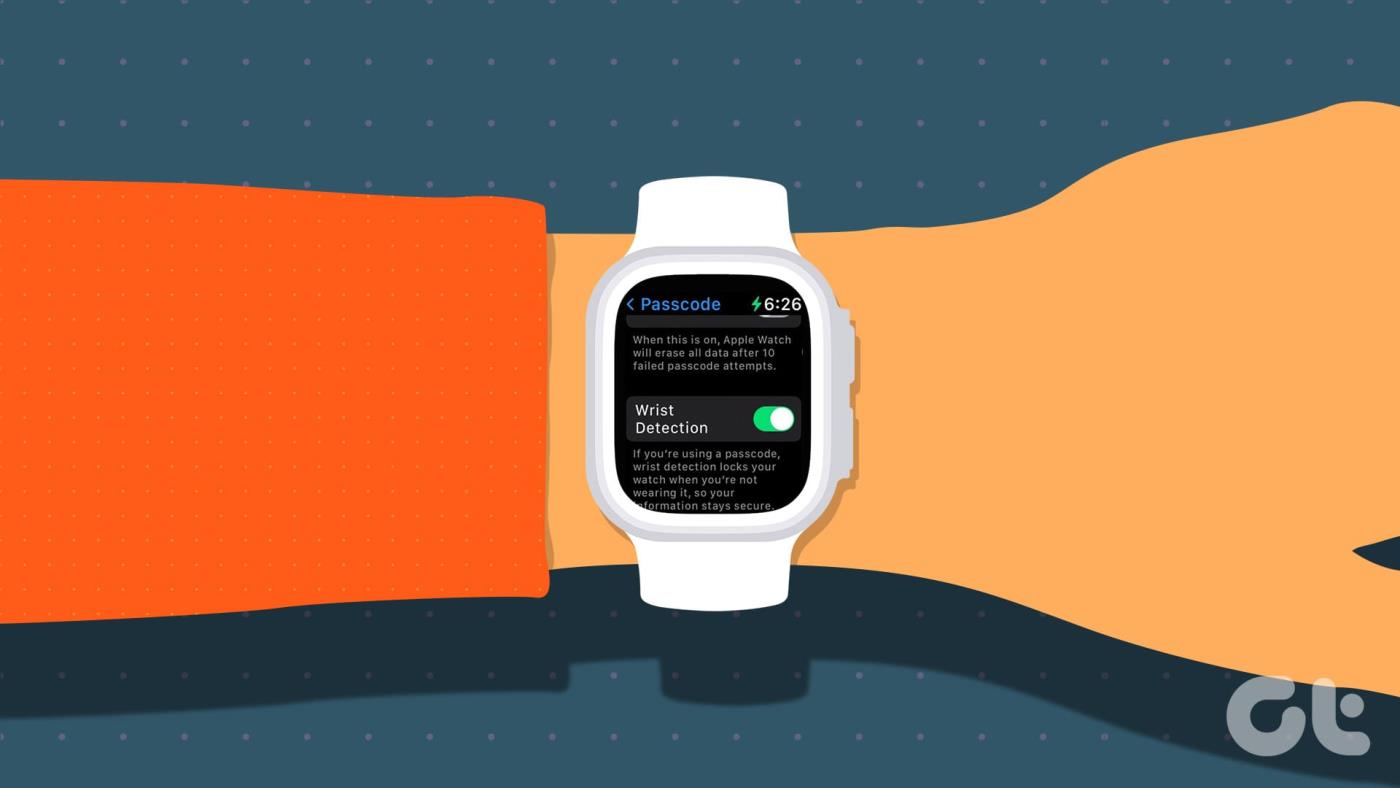
Bien qu'il soit pratique de déverrouiller automatiquement votre Apple Watch, la désactivation de la détection du poignet peut également empêcher certaines fonctionnalités de l'Apple Watch de fonctionner correctement.
Pour mieux comprendre, examinons de près ce qu'est la détection du poignet et comment vous pouvez l'activer ou la désactiver sur votre Apple Watch.
Comme son nom l'indique, la fonction de détection du poignet de votre Apple Watch utilise certains capteurs de sensibilité et de gestes de détection du poignet pour détecter quand vous portez votre montre et quand vous l'avez retirée. Cela peut vous aider à personnaliser les fonctions de votre montre, comme la désactivation du mot de passe, la gestion automatique de l'écran de l'Apple Watch lorsque votre poignet est déplacé, etc., la rendant sécurisée et facile à utiliser.
La plupart des montres Apple ont la fonction de détection du poignet activée par défaut. Il existe cependant des dispositions pour le désactiver. Mais qu’implique l’utilisation de la détection du poignet sur votre Apple Watch ? Découvrons-le.

La détection du poignet déverrouille automatiquement l'Apple Watch une fois qu'elle détecte que vous la portez, vous évitant ainsi de saisir à plusieurs reprises le code d'accès de votre Apple Watch. Veuillez noter que vous devez activer le mot de passe pour utiliser cette fonctionnalité. D’un autre côté, cependant, des utilisateurs non autorisés peuvent accéder à votre Apple Watch car elle ne peut pas détecter qui la porte.
L'activation de la détection du poignet vous permet d'utiliser Apple Pay sans mot de passe une fois qu'il détecte que la montre a été portée. De même, cela garantit que le mot de passe est activé pour Apple Pay une fois que vous avez retiré la montre. Toutefois, si cette fonctionnalité est désactivée, vous devrez saisir votre mot de passe lorsque vous utiliserez Apple Pay, que vous portiez la montre ou non.
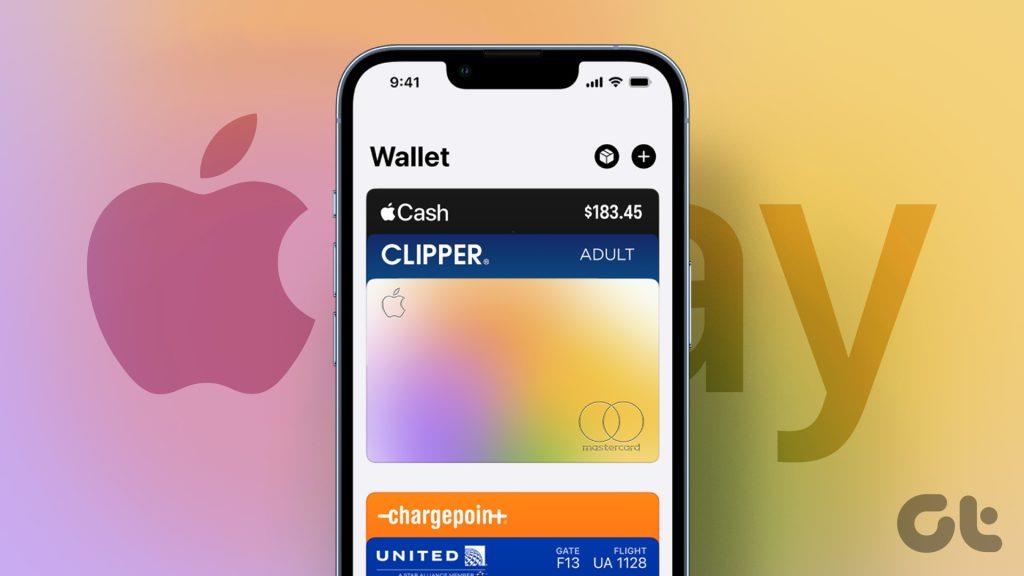
L'écran de votre Apple Watch s'allume automatiquement lorsqu'il détecte un mouvement à l'aide de la fonction Raise to Wake lorsque la détection du poignet est activée. De même, l'écran de la montre s'éteint une fois qu'il détecte que vous ne regardez plus la montre.
Bien que vous puissiez économiser la batterie en utilisant Raise to Wake et en désactivant Always On Display , les capteurs de détection du poignet peuvent toujours entraîner une décharge plus rapide de la batterie de votre Apple Watch.
La détection du poignet gère les notifications et les alertes d'appel en fonction du mouvement de votre poignet. Ces alertes peuvent ne pas être disponibles sur l'écran de la montre une fois que vous avez retiré votre Apple Watch.
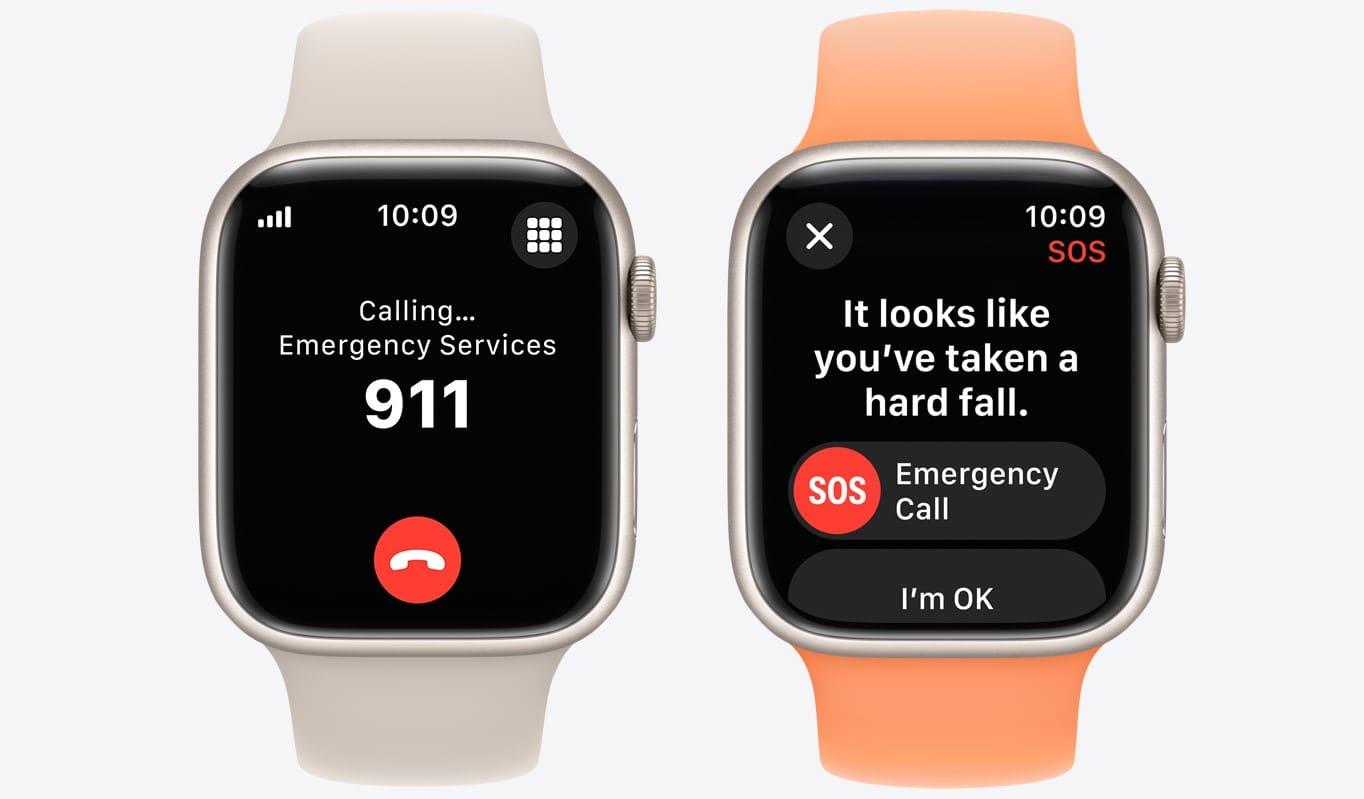
Selon le modèle de votre montre, l'activation de la détection du poignet vous donne accès aux fonctionnalités de l'Apple Watch telles que la détection des chutes , le suivi de la fréquence cardiaque , la mesure de l'oxygène dans le sang, le suivi du sommeil, la mesure de l'activité, la mesure de la fréquence respiratoire, le déverrouillage automatique, etc. Ces fonctionnalités seront désactivées ou partiellement. indisponible une fois la détection du poignet désactivée.
Les capteurs de détection du poignet peuvent ne pas fonctionner correctement si vous avez un tatouage sur votre poignet. De plus, la fonction de détection du poignet peut être indisponible si le mode faible consommation de l'Apple Watch est activé.
Maintenant que nous en savons plus sur ce qui se passe lorsque nous utilisons ou n'utilisons pas la fonction de détection du poignet, voyons comment nous pouvons gérer les paramètres de détection du poignet à l'aide de votre Apple Watch et de votre iPhone.
Bien que la détection du poignet soit activée par défaut, il peut arriver que vous la désactiviez accidentellement depuis le menu Paramètres. Dans ce cas, vous pouvez l'activer manuellement. Suivez donc les étapes ci-dessous pour activer ou, si nécessaire, désactiver la détection du poignet sur votre Apple Watch.
Étape 1 : Sur votre Apple Watch, appuyez une fois sur la couronne numérique pour ouvrir la bibliothèque d'applications.
Astuce : consultez notre article si Digital Crown ne fonctionne pas sur votre Apple Watch .
Étape 2 : Ici, appuyez sur Paramètres.
Étape 3 : Ensuite, faites défiler vers le bas et appuyez sur Code d'accès.
Remarque : Si vous avez défini un code d'accès, saisissez-le pour accéder au menu Code d'accès.
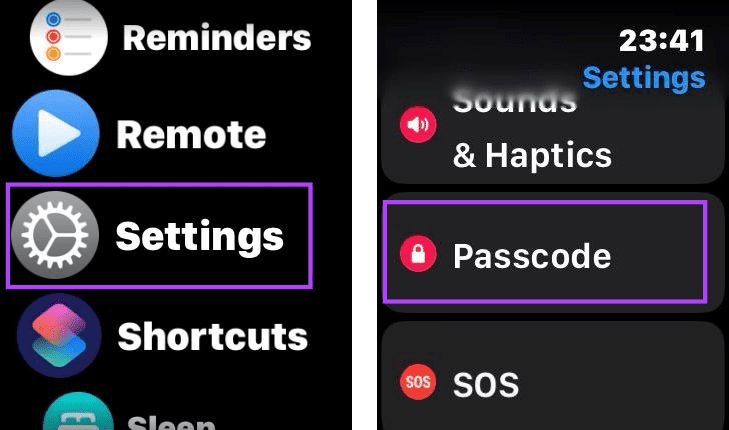
Étape 4 : Ici, activez la bascule pour la détection du poignet.
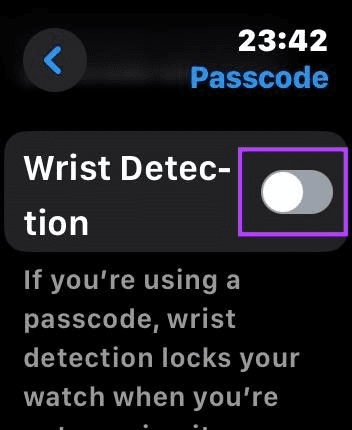
Cela activera la détection du poignet sur votre Apple Watch. Si vous souhaitez le désactiver, suivez les étapes ci-dessus et désactivez la bascule de détection du poignet.
En plus d'utiliser votre Apple Watch, vous pouvez activer ou désactiver la détection du poignet à partir de l'application Watch sur votre iPhone. Ensuite, une fois les paramètres synchronisés, cette fonctionnalité sera également ajustée de manière appropriée sur votre Apple Watch. Voici comment procéder.
Étape 1 : Sur votre iPhone, ouvrez l'application Watch.
Étape 2 : Ici, faites défiler vers le bas et appuyez sur Code d'accès.
Remarque : Si vous avez défini un mot de passe, saisissez-le sur votre Apple Watch pour accéder au menu des paramètres du code d'accès sur votre iPhone.
Étape 3 : Ici, activez la bascule de détection du poignet.
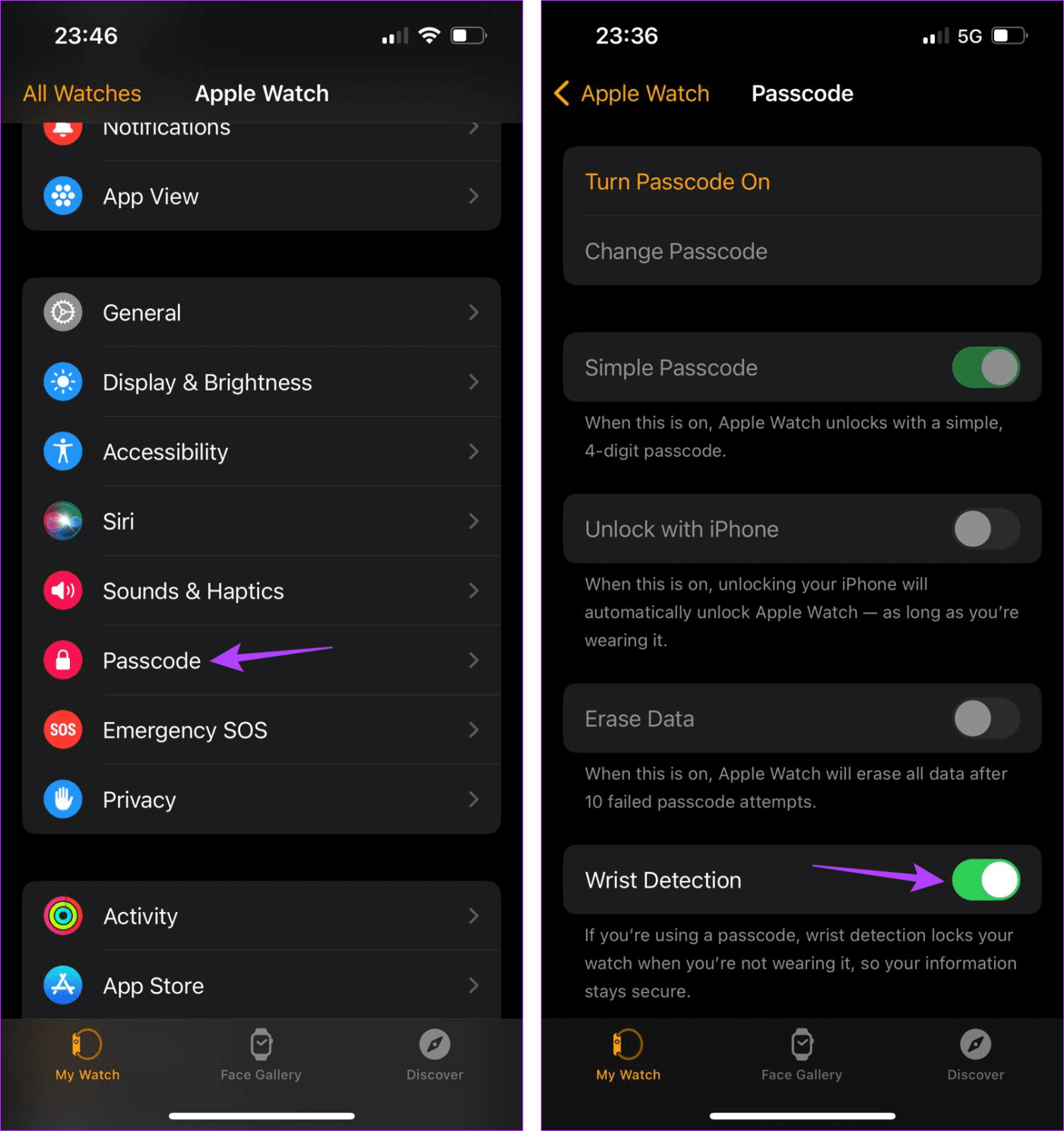
Cela activera immédiatement la détection du poignet sur votre Apple Watch. Si vous souhaitez le désactiver, suivez les étapes ci-dessous.
Étape 1 : Ouvrez l'application Watch sur votre iPhone.
Étape 2 : Appuyez sur Code d'accès. Si nécessaire, saisissez le mot de passe correspondant sur votre Apple Watch.
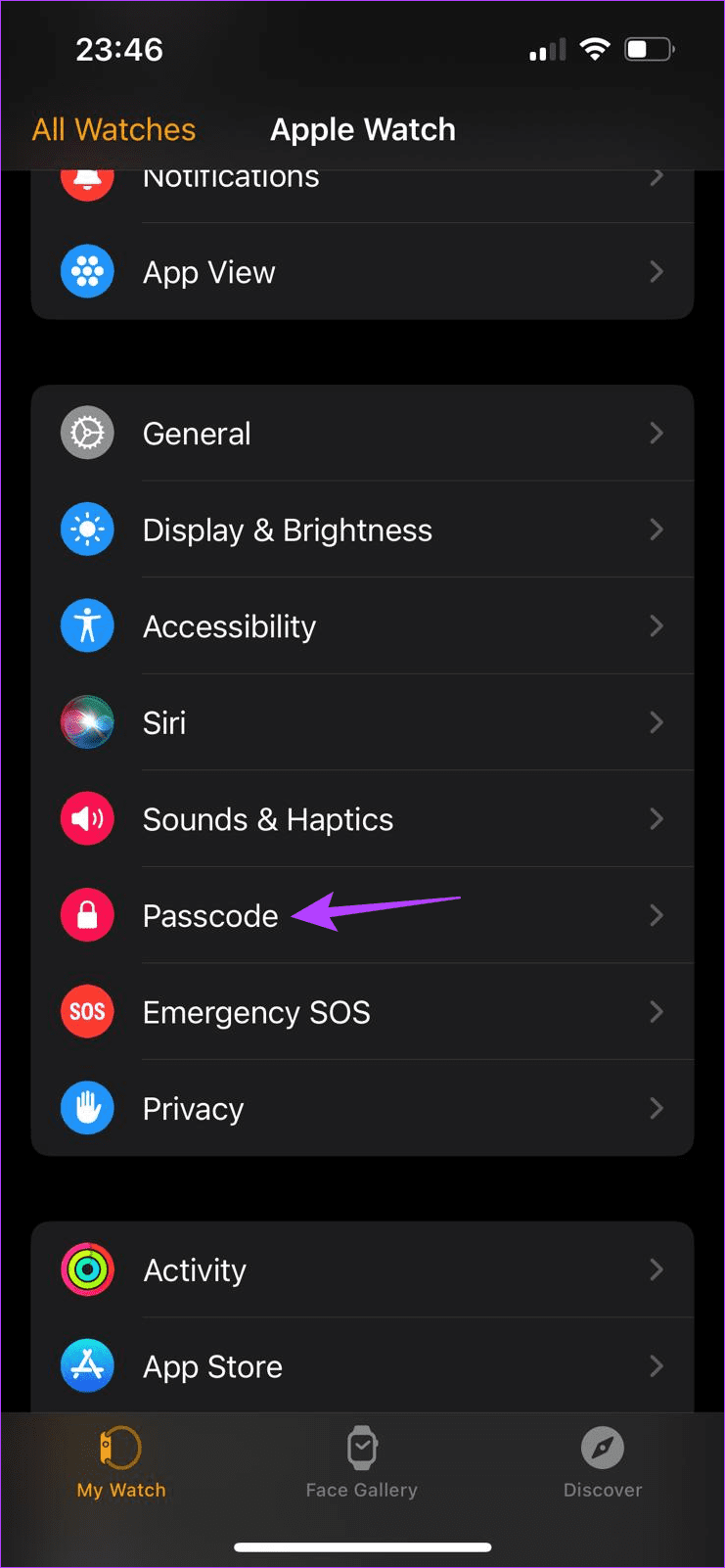
Étape 3 : Faites défiler vers le bas et désactivez la bascule de détection du poignet.
Étape 4 : Appuyez sur Désactiver pour confirmer.
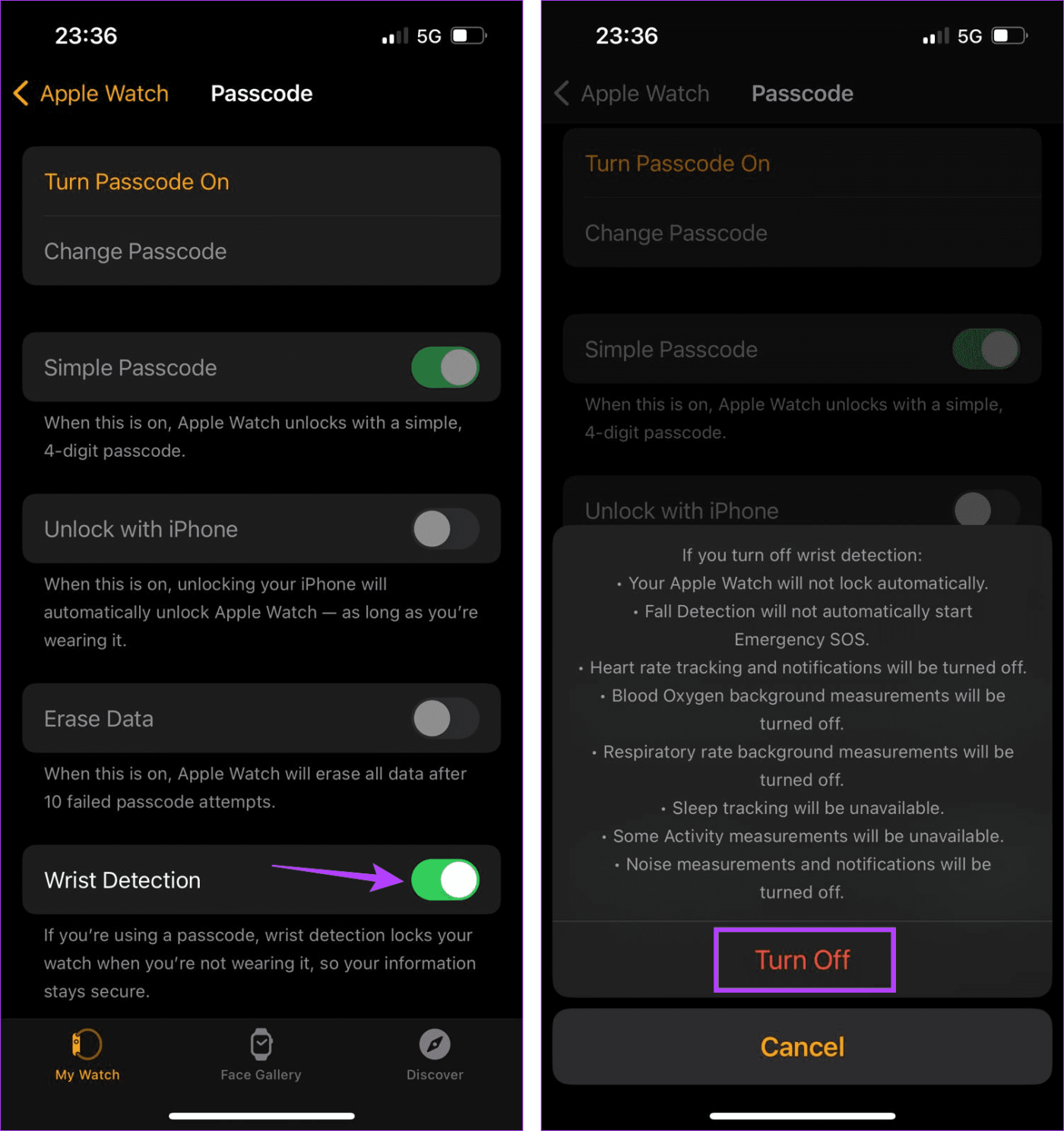
Cela désactivera la fonction de détection du poignet sur votre Apple Watch. Une fois cela fait, vous ne pourrez peut-être pas accéder à certaines fonctionnalités de l'Apple Watch.
1. La détection du poignet a-t-elle un impact sur les autres fonctionnalités de l'Apple Watch ?
Oui, la désactivation de la détection du poignet sur votre Apple Watch affectera d'autres fonctionnalités, telles que les mesures d'activité, le suivi de la fréquence cardiaque, les notifications, la détection des chutes, etc., et pourrait même les désactiver. De plus, si vous avez défini un mot de passe, vous serez invité à le saisir chaque fois que vous utilisez Apple Pay lorsque la détection du poignet est désactivée.
2. À quelle fréquence pouvez-vous activer ou désactiver la détection du poignet sur Apple Watch ?
Vous pouvez activer ou désactiver la fonction de détection du poignet sur votre Apple Watch aussi souvent que vous le souhaitez.
3. Le mode faible consommation désactive-t-il la détection du poignet sur l'Apple Watch ?
Lorsque vous activez le mode faible consommation sur votre Apple Watch , certaines autres fonctionnalités sont désactivées pour économiser la batterie. Cela peut empêcher la détection du poignet de fonctionner correctement ou même s'éteindre sur votre Apple Watch.
La fonction de détection du poignet peut vous aider à sécuriser votre Apple Watch tout en vous donnant accès à certaines fonctionnalités de l'application qui pourraient ne pas être disponibles autrement. Nous espérons donc que cet article vous a aidé à mieux comprendre la détection du poignet et comment l'activer ou la désactiver sur votre Apple Watch.
Vous êtes confronté au problème du logiciel AMD Adrenalin qui ne fonctionne pas ou ne s
Pour corriger l
Apprenez à maîtriser le chat Zoom, une fonctionnalité essentielle pour les visioconférences, avec nos conseils et astuces.
Découvrez notre examen approfondi de l
Découvrez comment récupérer votre Instagram après avoir été désactivé en suivant nos étapes claires et simples.
Découvrez comment savoir qui a consulté votre profil Instagram avec nos solutions pratiques. Sauvegardez votre vie privée tout en restant informé !
Apprenez à créer des GIF animés facilement avec votre Galaxy S22. Découvrez les méthodes intégrées et des applications pratiques pour enrichir votre expérience.
Découvrez comment changer la devise dans Google Maps en quelques étapes simples pour mieux planifier vos finances durant votre voyage.
Microsoft Teams s
Vous obtenez l








